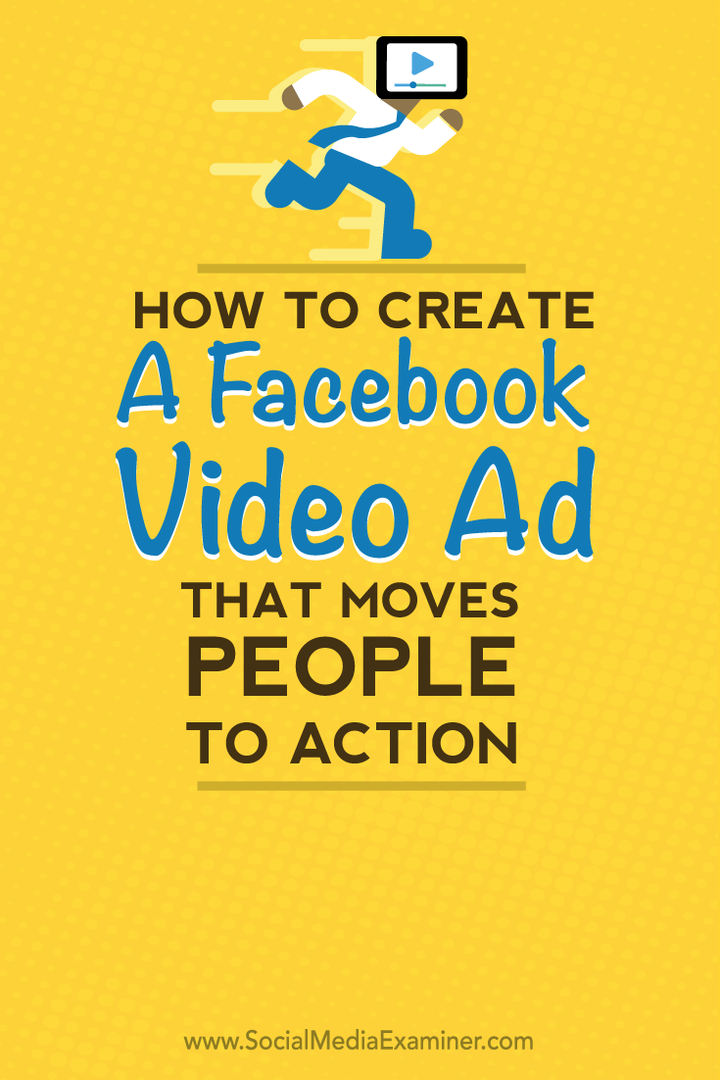विंडोज 8.1 को कैसे ठीक करें टचस्क्रीन यह गैर-जिम्मेदार है
माइक्रोसॉफ्ट विंडोज 8 / / March 17, 2020
पिछला नवीनीकरण
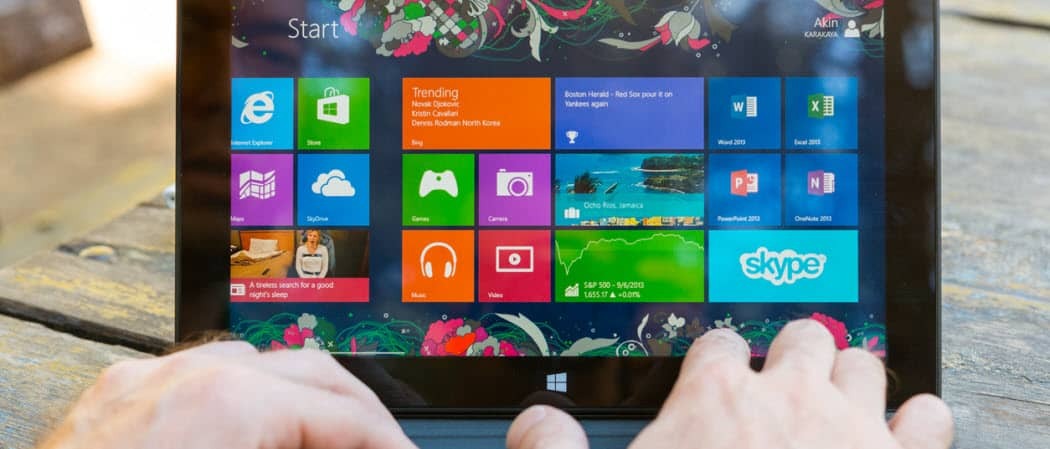
यदि आपके पास विंडोज 8.1 चलाने वाला टचस्क्रीन उपकरण है, तो कई बार ऐसा हो सकता है कि टच स्क्रीन सही ढंग से काम नहीं कर रही है। इसे ठीक करने में मदद के लिए यहां कुछ सुझाव दिए गए हैं।
विंडोज 8.1 चलाने वाले बहुत सारे टचस्क्रीन डिवाइस हैं - छोटे 7 all टैबलेट से लेकर सभी और निश्चित रूप से Microsoft भूतल. यदि आप आधुनिक वातावरण का भरपूर उपयोग करते हैं, तो कभी-कभी यह पूरी तरह से काम करने को छूने या रोकने के लिए अनुत्तरदायी हो सकता है।
इसे ठीक करने के लिए आप कुछ चीजों पर एक नज़र डाल सकते हैं।
फिक्स विंडोज 8.1 टचस्क्रीन
सबसे पहले, यहाँ कुछ सरल चीजों पर एक नज़र डालें जो आप कर सकते हैं। स्क्रीन पर जमा होने वाली गंदगी और गंदगी इसके सेंसर को प्रभावित कर सकती है, जिससे यह कम संवेदनशील होता है। इसलिए यदि आपके पास एक गंदी स्क्रीन है, तो इसे साफ करना सुनिश्चित करें।
एक माइक्रोफ़ाइबर कपड़े का उपयोग करें - आमतौर पर एक आपके टैबलेट के साथ आता है, या यदि आप चश्मा पहनते हैं तो आपके पास शायद एक है। स्क्रीन से अधिकांश गंदगी या मलबे को हटाने के लिए इसका उपयोग करें - लेकिन बहुत अधिक दबाव का उपयोग न करें।
जिद्दी धब्बों के लिए, शराब या साबुन का उपयोग न करें, बल्कि एक खाली स्प्रे बोतल प्राप्त करें और इसे आसुत जल और सिरका के बराबर भागों के साथ भरें। कपड़े पर मिश्रण स्प्रे करें और इसे नीचे पोंछना जारी रखें।

यदि आपको यकीन है कि स्क्रीन साफ है, तो डिवाइस को रिबूट करें। हां, यह कष्टप्रद हो सकता है, और आप हमेशा अपनी स्क्रीन को ठीक करने के लिए पुनः आरंभ नहीं करना चाहते हैं, लेकिन यह आसान है, और यह सब इसे ठीक करने में लग सकता है।
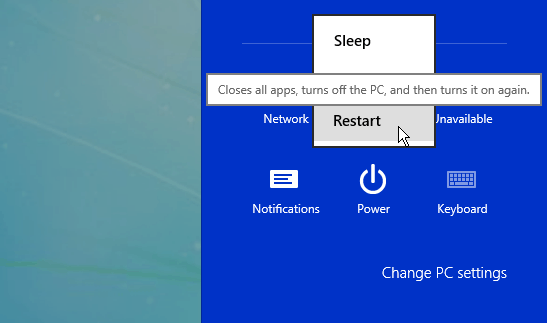
यदि समस्या बनी रहती है, तो ड्राइवरों को अपडेट या पुनर्स्थापित करने का प्रयास करें। वास्तव में, ऐसा करने से पहले, सत्यापित करें कि आपके पास सभी नवीनतम विंडोज अपडेट हैं।
स्टार्ट स्क्रीन से प्रकार:डिवाइस मैनेजर और मानव इंटरफ़ेस उपकरणों का विस्तार करें। टचस्क्रीन ड्राइवर खोजें और राइट-क्लिक करें और अपडेट ड्राइवर सॉफ्टवेयर का चयन करें। या, यहां आप ड्राइवर को अनइंस्टॉल कर सकते हैं, अपने डिवाइस को पुनरारंभ कर सकते हैं और ड्राइवर को फिर से इंस्टॉल किया जाएगा।
आप यह देखने के लिए निर्माता की वेबसाइट पर जा सकते हैं कि उसमें आपके विशेष उपकरण के मॉडल के लिए अद्यतन ड्राइवर है या नहीं।
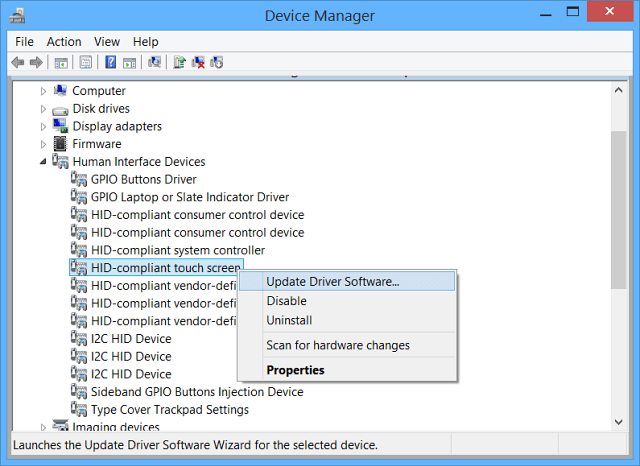
निम्न स्क्रीन में दोनों विकल्प खोजें। जब आप अपने स्थानीय ड्राइव का चयन करते हैं, तो सुनिश्चित करें कि आपके पास सबफ़ोल्डर्स को शामिल करने का विकल्प है।
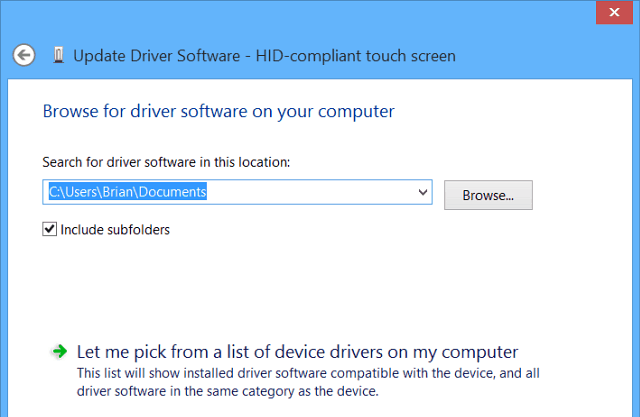
यदि यह अभी भी सही तरीके से काम नहीं कर रहा है, तो इसका उपयोग करने का प्रयास करें विंडोज 8 अंतर्निहित अंशांकन उपकरण। ओपन सर्च और प्रकार:कैलिब्रेट और फिर पेन या टच इनपुट के लिए स्क्रीन को कैलिब्रेट करें।
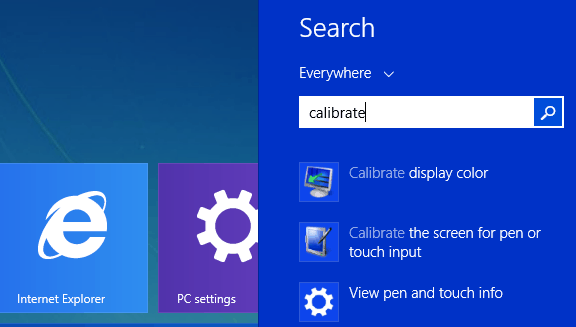
वहां से आप कैलिब्रेट बटन पर क्लिक कर सकते हैं, या रीसेट करें बटन ने इसे ग्रे नहीं किया है। या तो या दोनों की कोशिश करें - अंशांकन आसान है, बस ऑनस्क्रीन निर्देशों का पालन करें - आप स्क्रीन पर हर बार एक प्लस प्रतीक पर चलते हैं।
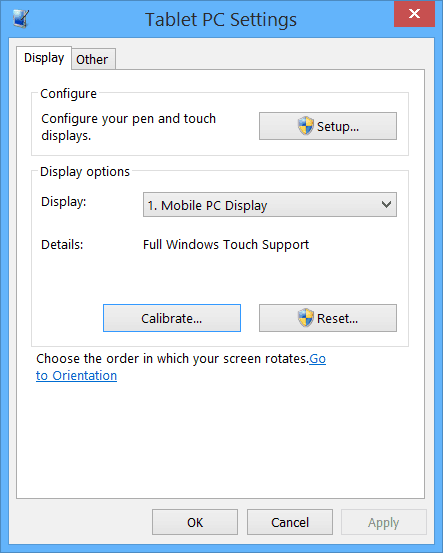
उम्मीद है इनमें से एक टिप्स आपके काम आएगी। यदि आप अभी भी स्क्रीन के साथ समस्याएँ हैं, तो शायद इसे वापस लाने का समय है और उम्मीद है कि यह अभी भी वारंटी के तहत है।
फिर, शायद मैं टचस्क्रीन काम करने के लिए एक टिप या चाल से चूक गया। अगर मैंने किया, तो नीचे एक टिप्पणी छोड़ें और हमें इसके बारे में बताएं!